'>
Si els vostres dispositius Bluetooth no funcionen quan esteu connectats al vostre PC o si trobeu que els dispositius Bluetooth són incompatibles amb la configuració del vostre PC, no esteu sols. Molts usuaris de Windows 10 també informen d’aquest problema. Però no us preocupeu, aquest problema és molt fàcil de solucionar. Aquí teniu 3 opcions que podeu provar.
Mètode 1: Actualitzeu el controlador Bluetooth
Mètode 2: Torneu a instal·lar el controlador de dispositiu Bluetooth
Mètode 3: Consulteu els serveis Bluetooth
NOTA : Podeu executar l'eina de resolució de problemes integrada per localitzar la causa exacta del problema.
Feu clic a Començar botó > Control Panel (Veure per Icona petita ) > Resolució de problemes> Maquinari i so .

Seleccioneu el dispositiu Bluetooth que teniu i executeu la solució de problemes.
Aquest pas us pot ajudar a trobar la causa exacta del vostre problema de Bluetooth, però no hi ha cap garantia que definitivament funcioni. Si no us fa la feina, heu de seguir els passos següents per solucionar aquest problema.
1. Actualitzeu el controlador Bluetooth
Una de les primeres coses que heu de fer quan el maquinari o el programari deixi de funcionar correctament és actualitzar el controlador del dispositiu.
Podeu fer-ho a través del Gestor de dispositius o obtenir el lloc web del fabricant per cercar el controlador correcte.
Si no teniu temps, paciència ni coneixements informàtics per actualitzar els controladors manualment, podeu fer-ho automàticament amb Conductor fàcil .
Driver Easy reconeixerà automàticament el vostre sistema i en trobarà els controladors adequats. No cal que sàpiga exactament quin sistema està executant l’ordinador, no cal arriscar-se a descarregar i instal·lar un controlador incorrecte i no s’ha de preocupar d’equivocar-se en instal·lar-lo.
Podeu actualitzar els controladors automàticament amb la versió GRATU orTA o Pro de Driver Easy. Però, amb la versió Pro, només necessiteu 2 clics (i obtindreu un suport complet i una garantia de devolució de 30 dies):
1) descarregar i instal·leu Driver Easy.
2) Executeu Driver Easy i feu clic a Escanejar ara botó. Driver Easy escanejarà l'ordinador i detectarà qualsevol controlador que tingui problemes.
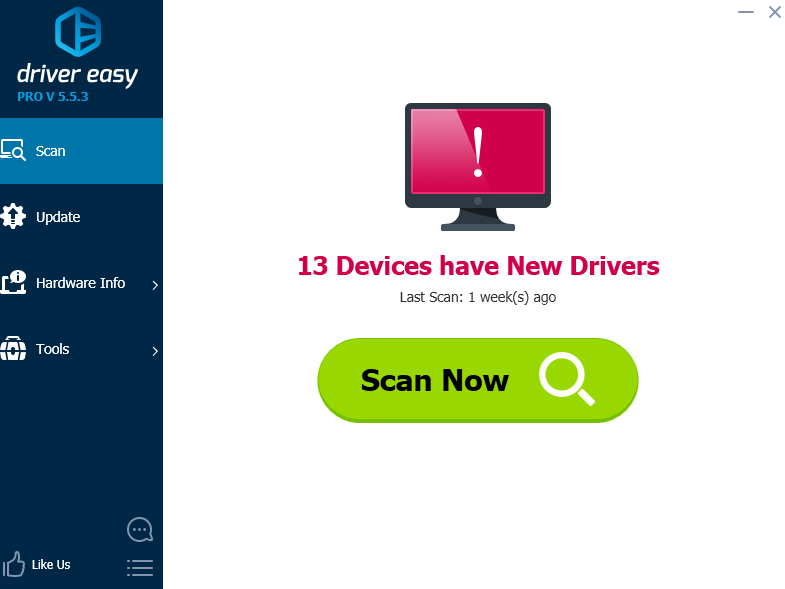
3) Feu clic a Actualització al costat del dispositiu Bluetooth marcat per descarregar i instal·lar automàticament la versió correcta del controlador (podeu fer-ho amb la versió GRATU )TA).
O feu clic Actualitza Al l per descarregar i instal·lar automàticament la versió correcta de tots els controladors que falten o no estan actualitzats al vostre sistema (això requereix el fitxer Versió Pro - se us demanarà que actualitzeu quan feu clic a Actualitza-ho tot).
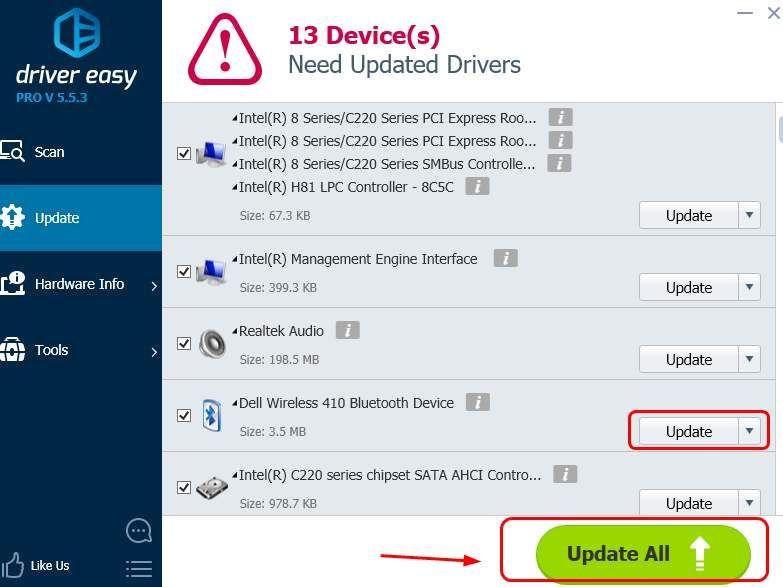
2. Torneu a instal·lar el controlador de dispositiu Bluetooth
Si l’actualització del controlador Bluetooth no ajuda, tot i que és molt poc probable, podeu provar de tornar a instal·lar el controlador Bluetooth:
1) Aneu a Tauler de control> Programes i funcions (veure per Icona petita ). Feu clic amb el botó dret al vostre dispositiu Bluetooth i feu clic a Desinstal·la . 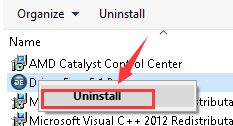
2) Al teclat, premeu el botó Clau del logotip de Windows i X al mateix temps i feu clic Gestor de dispositius .
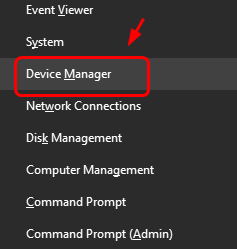
3)Amplia Bluetooth . Feu clic amb el botó dret al vostre dispositiu Bluetooth i feu clic a Desinstal·la .
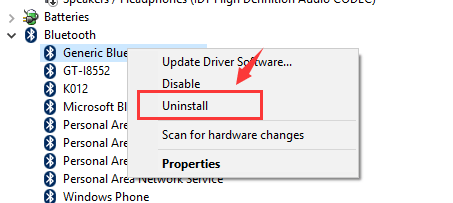
4) Reinicieu l'ordinador. Windows us ajudarà a tornar a instal·lar el controlador del dispositiu Bluetooth després del reinici.
3. Comproveu els serveis Bluetooth
Si jugueu amb els controladors per solucionar aquest problema, heu de comprovar els serveis dels dispositius Bluetooth del vostre PC:
1) Al teclat, premeu el botó Clau del logotip de Windows i R al mateix temps, escriviu services.msc i premeu Entra .
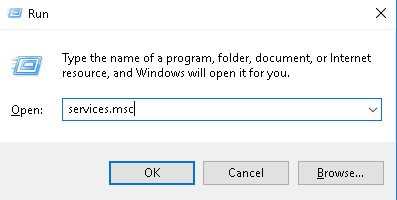
2) Feu clic amb el botó dret Servei d'assistència Bluetooth i feu clic a Reinicia .
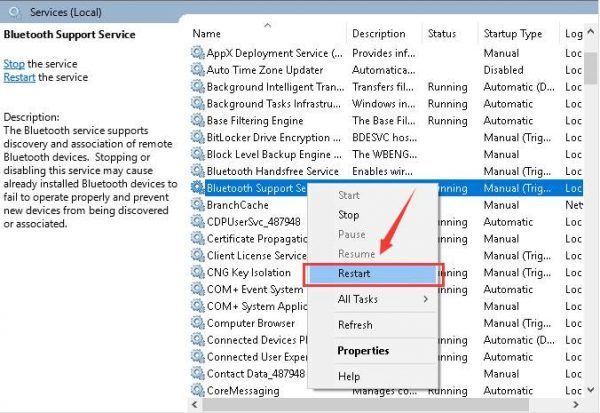
3) Feu doble clic Servei d'assistència Bluetooth per entrar-hi Finestra de propietats. Sota General , canvieu la pestanya Tipus d'inici a Automàtic . A continuació, premeu Aplicar i D'acord per desar i sortir.
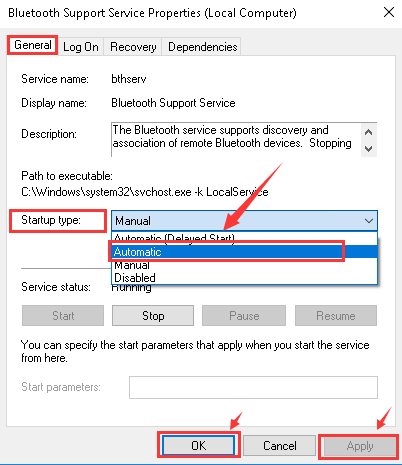





![[Resolt] El teclat Arteck no funciona](https://letmeknow.ch/img/knowledge-base/B0/solved-arteck-keyboard-not-working-1.png)
